PDF’de Renk Nasıl Değiştirilir
PDF, belgeleri çevrimiçi paylaşmak için en çok kullanılan biçimdir. Bunun nedeni, son derece düzenlenebilir olması ve Windows, Mac, Android ve iOS gibi herhangi bir platformda kullanılabilmesidir. Düzenlenebilir olarak, sahibi tarafından korunmadığı sürece bir PDF dosyasının, gereksinimlerine göre herkes tarafından özelleştirilebileceğini kastediyoruz. Bir PDF dosyası aldıysanız veya indirdiyseniz ve yazı tipini veya arka plan rengini beğenmediyseniz, bunları beğeninize göre değiştirebilirsiniz. Ancak, bunu nasıl yapacağınızı bilmiyorsanız, bu adım adım kılavuzdan yardım alabilirsiniz.
Bu yöntemleri Windows PC veya Mac’te takip edebilirsiniz.
Ayrıca Oku: Android ve iPhone’da PDF Nasıl İmzalanır
İçerik
Arka Plan Rengini Değiştir
Adobe Reader, bir PDF dosyasını görüntülemek veya düzenlemek için en iyi araçtır ve PDF’deki rengi değiştirmek için de kullanabilirsiniz. Ancak, bilgisayarınızda Adobe Reader yüklü değilse, PDF arka plan rengini değiştirmek için aşağıda belirtilen başka bir yöntemi kullanabilirsiniz.
Adobe Reader’ı Kullanma
1. PDF dosyasını şurada açın: Adobe Reader. Şimdi, seçin Düzenle araç çubuğundan seçenek.

2. Düzenle menüsünden Tercihler …
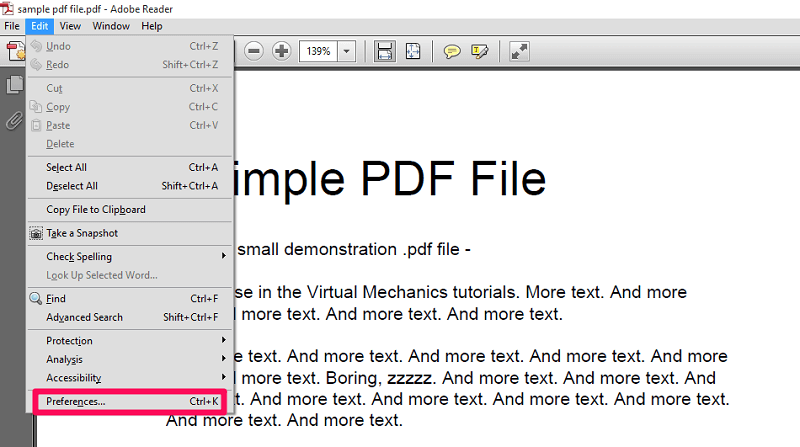
Ayrıca basabilirsiniz Ctrl + K tercihlere gitmek için
3. Yeni sekmede öğesini seçin. Ulaşılabilirlik sol yan panelden. Ardından Belge Renklerini Değiştir ve değiştir Sayfa Arkaplan seçtiğiniz bir renge. Sonunda, üzerine tıklayın Ok değişiklikleri kaydetmek için.
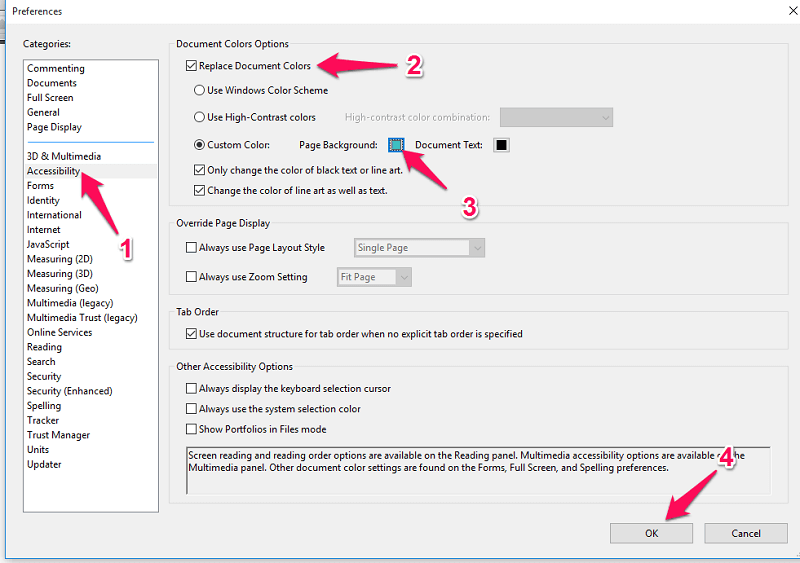
4. Bunu yaptığınızda, PDF’nin arka plan renginin istediğiniz renge dönüştüğünü göreceksiniz.
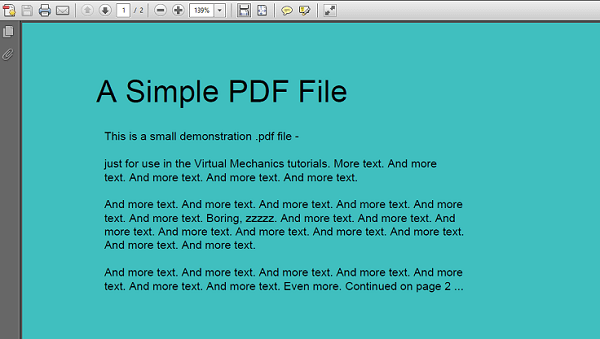
PDF’nin arka plan rengini değiştirmek için Adobe Reader’ı bu şekilde kullanabilirsiniz. Ancak, bunun için aşağıdaki geçici çözümü de kullanabilirsiniz.
Adobe Reader Olmadan PDF Rengini Değiştirin
1. Bu geçici çözüm için, önce PDF dosyanızı bir word belgesine dönüştürmeniz gerekir. Bunun için gidebilirsiniz pdf2doc.com.
2. PDF dosyanızı buradan yükleyin. Bir Dokümana dönüştürülecek ve ardından İndir dönüştürülen dosyayı kaydetmek için
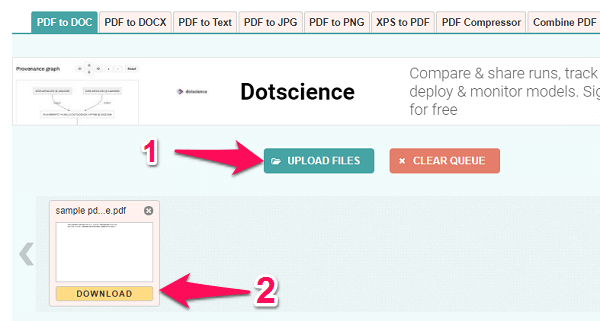
3. Dönüştürülen Doc dosyasını şurada açın: Microsoft Word ve üzerine tıklayın dizayn tepede. Şimdi seçin Sayfa rengi araç çubuğunun sağ tarafından. Artık renk kutusundan arka plan için bir renk seçebilirsiniz.
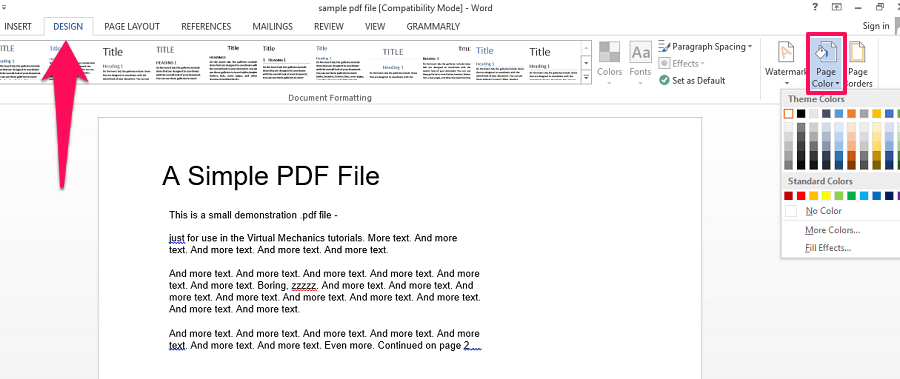
Not: Bu yöntem Microsoft Word sürümünde çalışır 2013 ve 2016 Kelime için 2007 ve 2010 seçebilirsin Sayfa Düzeni üstte ve ardından seçin Sayfa rengi arka planı değiştirmek için
4. Şimdi tuşuna basarak dosyayı kaydedin. Ctrl + S veya üzerine tıklayarak disk simgesi sol üst köşede.
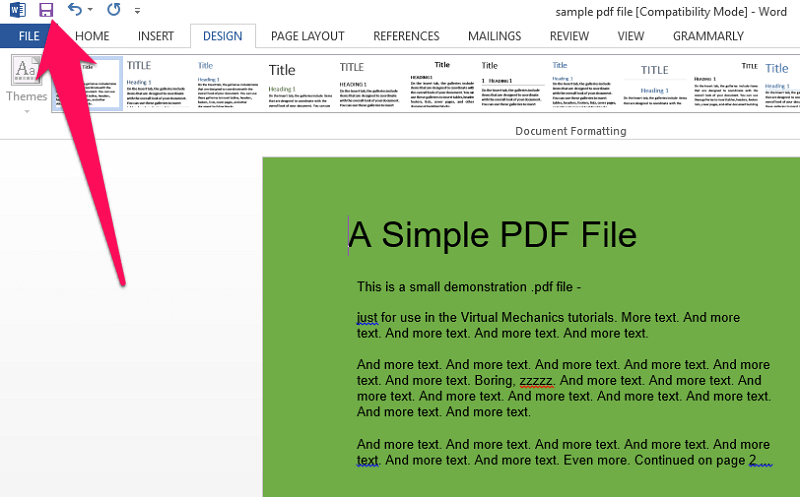
5. Belge dosyasındaki arka plan değiştirildiğinde, onu tekrar PDF formatına çevirmeniz gerekir. Bunun için ziyaret edin Hipdf. Şimdi dosyayı yükleyin ve tekrar PDF’ye dönüştürün. Dosya dönüştürüldüğünde, indir bunu.
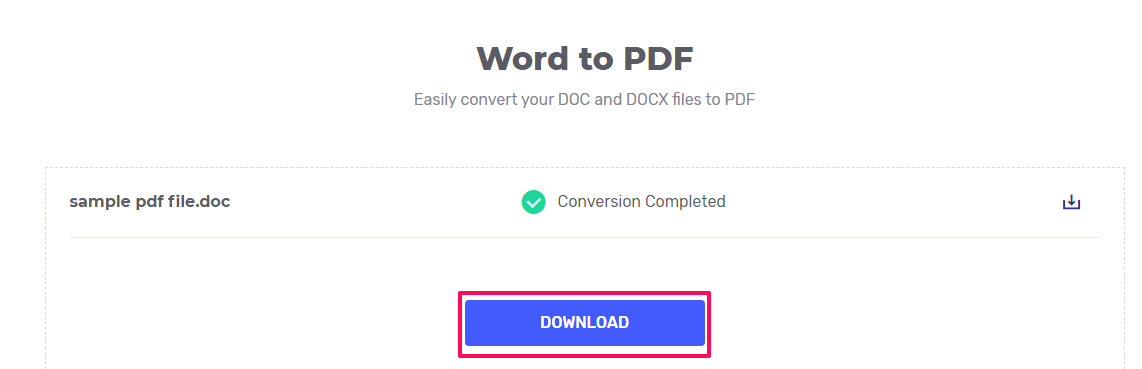
6. İndirilen PDF dosyasını açın, arka plan renginin değiştiğini göreceksiniz.
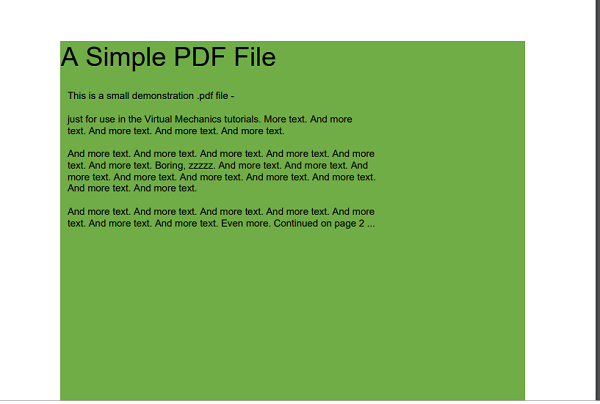
Adobe Reader olmadan PDF’deki arka planı bu şekilde değiştirebilirsiniz. Şimdi PDF’deki metnin rengini nasıl değiştireceğimizi öğrenelim.
PDF’de Metin Rengini Değiştir
Arka plan rengine benzer şekilde, PDF’de yazı tipi/metin rengini değiştirmek için Adobe Reader’ı kullanabilirsiniz. Ayrıca, işi halletmek için çevrimiçi bir araç da kullanabilirsiniz.
Adobe Reader’ı Kullanma
1. PDF dosyasını Adobe’de açın ve şuraya gidin: Düzenle > Tercihler… üstteki araç çubuğundan.

2. Şimdi sol taraftan Ulaşılabilirlik. Bundan sonra, yazan kutuyu işaretleyin Belge Renklerini Değiştirin. Bunu yapmak yeni seçenekler açacaktır. seçin Belge Metni bu seçeneklerden. Renk kutusundan favori renginizi seçin ve son olarak OK butonuna basarak değişiklikleri kaydedin.
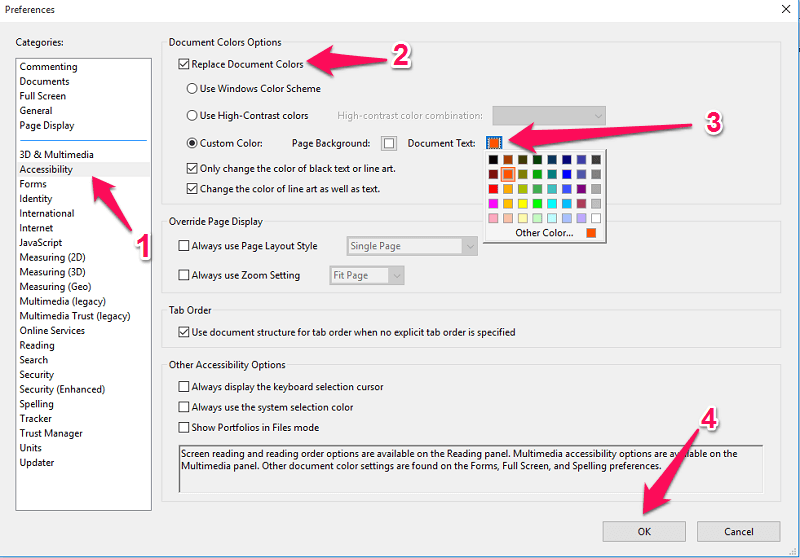
3. Bunu yaparken PDF metninin veya yazı tipinin istediğiniz renkte değiştiğini göreceksiniz.

Not: Bir seferde yalnızca bir sayfanın yazı tipi rengini değiştirebilirsiniz.
Çevrimiçi Aracı Kullanarak Metin Rengini Değiştirin
Bu araç hem bilgisayarlarda hem de cep telefonu tarayıcılarında sorunsuz çalışır. Böylece bu çevrimiçi aracı kullanmak için herhangi bir cihazı kullanabilirsiniz. Bunu kullanarak, sayfadaki tam metnin aynı rengi aldığı Adobe Reader’ın aksine, aynı sayfadaki metne farklı bir renk ayarlayabilirsiniz.
1. Tarayıcınızda şuraya gidin: Sejda.com ve üzerine tıklayın PDF Dosyası Yükle. Şimdi dosya için cihazınıza göz atın ve Açılış bir kez bulduğunuzda.
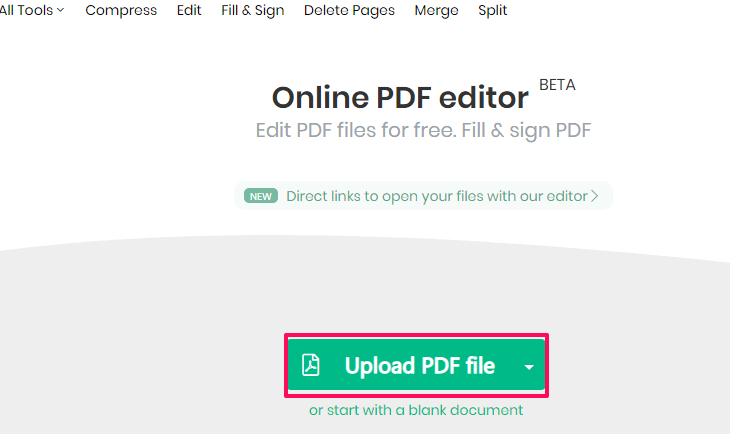
2. Dosyanız yüklendi ve düzenlemeye hazır. Emin ol Metin üstte seçenek seçilidir.

3. Şimdi fare imlecinizi PDF üzerinde satır satır hareket ettirin. Rengini değiştirmek için herhangi bir satıra sol tıklayın. Bunu yaptığınızda, birkaç seçenek içeren hızlı bir menü görünecektir. Tıklamak Renk ve ardından kutudan en sevdiğiniz rengi seçin.
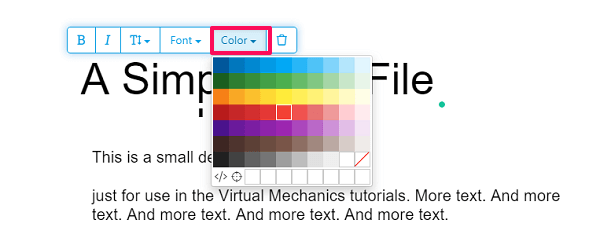
4. Çizginin renginin buna göre değiştiğini göreceksiniz.
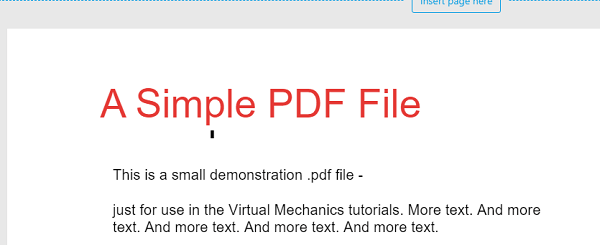
5. Tüm PDF’nin metin rengini değiştirmek için önceki adımları tekrarlayabilirsiniz. Metin rengini değiştirmeyi bitirdikten sonra, üzerine tıklayabilirsiniz. Değişiklikleri Uygula Dosyanızı kaydetmek için.
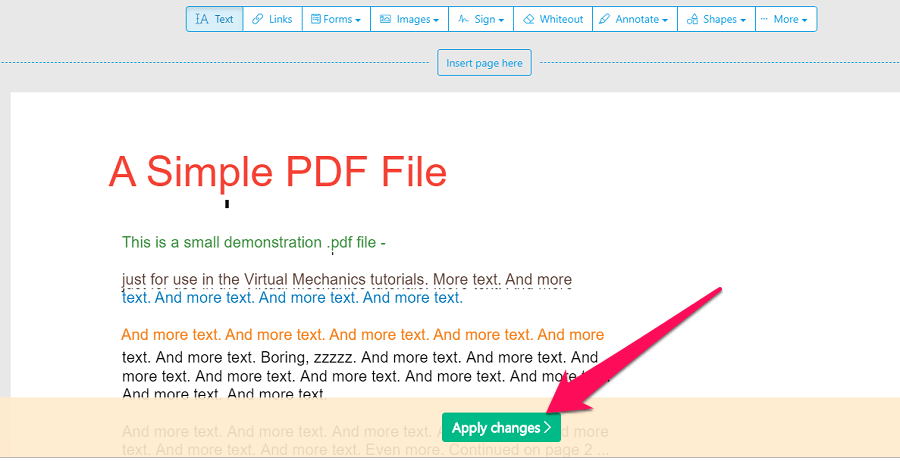
6. Ardından, üzerine tıklayın İndirme düğmesi Dosyanızı bilgisayarınıza indirmek için
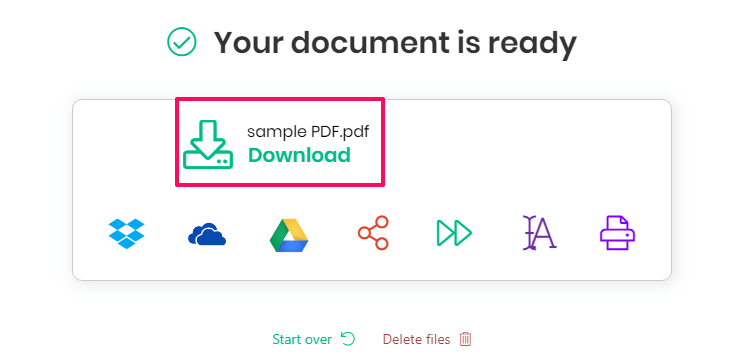
Bununla, PDF dosyanızdaki metin rengini başarıyla değiştirdiniz.
Ayrıca Oku: PDF Dosyaları Nasıl Sıkıştırılır
Sonuç
Bir PDF dosyası çok fazla bilgi içerir ancak düz beyaz arka planı ve siyah metni nedeniyle okuması sıkıcıdır. Ancak bu makaleyi okuduktan sonra, bir PDF dosyasındaki metni ve arka plan rengini en sevdiğiniz renge kolaylıkla değiştirebileceğinizi umuyoruz. Ve bu da ücretsiz.
En son makaleler